
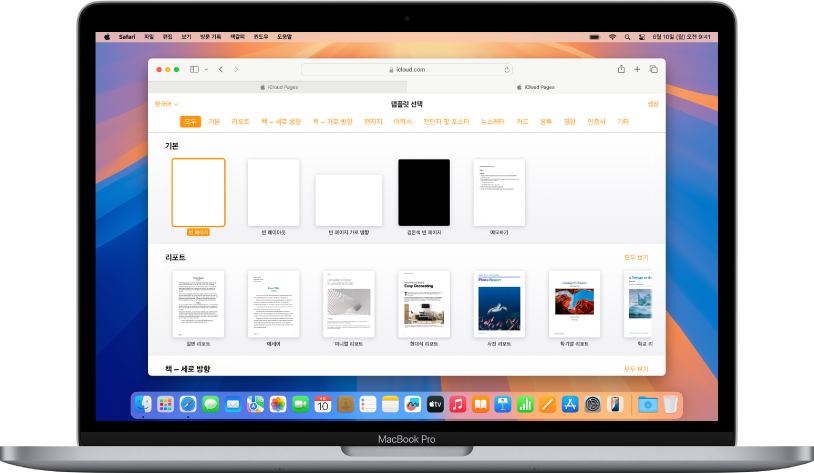
템플릿으로 시작하기
모든 문서는 바탕으로 사용할 수 있는 모델인 템플릿으로 시작합니다. 워드 프로세서 문서(예: 리포트 및 편지) 및 페이지 레이아웃 문서(예: 포스터 및 뉴스레터)를 생성할 수 있습니다. 템플릿 텍스트와 이미지를 원하는 콘텐츠로 대체합니다.
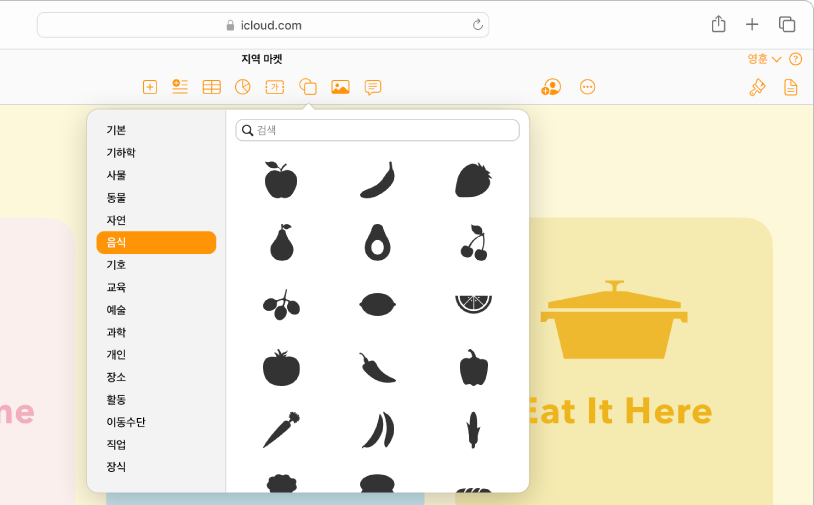
사진, 도형, 표 등을 추가하기
이미지, 비디오, 오디오, 차트, 도형 또는 표와 같은 대상체를 아무 문서에 추가합니다. 대상체를 레이어화하고, 대상체의 크기를 조절하며, 페이지의 원하는 위치에 대상체를 배치할 수 있습니다.
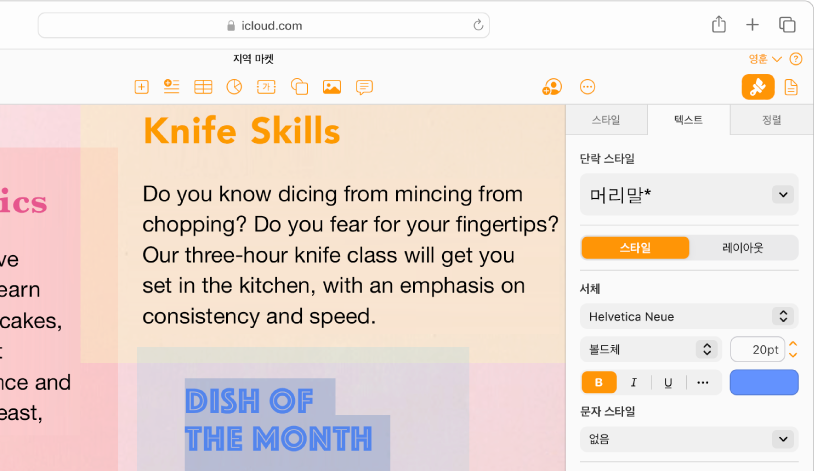
모든 세부 사항 사용자화하기
텍스트 모양 변경, 이미지에 드롭 그림자 추가, 색으로 도형 채우기 등을 수행할 수 있으며, 문서의 모든 사항을 수정할 수 있습니다.
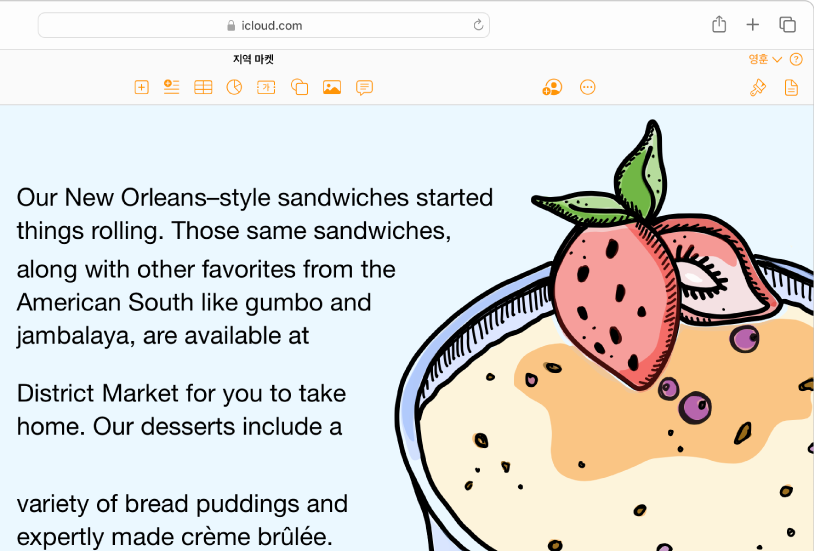
텍스트 흐르게 하기
텍스트로 창의성을 발휘합니다. 텍스트로 이미지를 둘러싸거나 여러 열을 가지도록 문서를 포맷하거나 텍스트 상자 간에 내용이 유기적으로 흐르도록 텍스트 상자를 링크합니다.
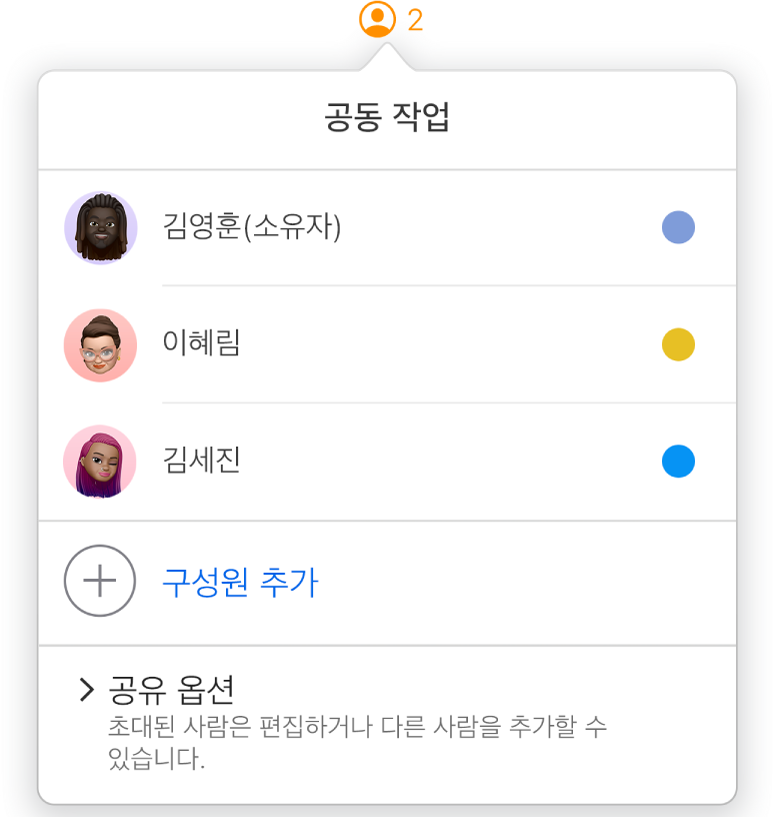
실시간으로 공동 작업하기
문서를 공동 작업할 사람들을 초대합니다. 초대받은 모든 사람은 변경 사항을 확인할 수 있으나, 문서를 편집 가능하게 할지 또는 보기만 허용할지는 사용자가 제어합니다.
iCloud용 Pages 사용 설명서를 살펴보려면 페이지 상단의 목차를 클릭하거나 검색 필드에 단어나 문구를 입력합니다.
피드백을 보내 주셔서 감사합니다.